A Apple proíbe aplicativos como emuladores e histórico da área de transferência no seu iPhone, mas há uma maneira inteligente de carregar esses aplicativos sem jailbreak.
A App Store oficial é a única maneira pela qual a Apple quer que você obtenha aplicativos no iPhone. Se há um aplicativo que não se encaixa nas regras rígidas da Apple, ele não chega à App Store.
A Apple proíbe estritamente algumas categorias de aplicativos. Emuladores — aplicativos que reproduzem jogos de consoles antigos como o Nintendo Entertainment System e Game Boy — são proibidos. A pornografia também não é permitida. Recursos de todo o sistema, como gerenciadores de área de transferência - que são muito populares e até para download na Mac App Store — não são permitidos no iPhone. (Meu favorito é Maccy.)
Isso não significa que é impossível obter esses tipos de aplicativos, no entanto. Você pode instalar uma App Store alternativa para iPhone chamada AltStore agora com a ajuda de um Mac ou PC. Com o AltStore, você pode instalar aplicativos proibidos como emuladores e histórico da área de transferência sem fazer o jailbreak do seu iPhone.
Como fazer sideload de aplicativos no iPhone e iPad sem jailbreak
No momento, o AltStore é útil para carregar um número limitado de aplicativos, principalmente emuladores e um gerenciador de área de transferência.
Em vez de comprar novos jogos na App Store ou pagar pelo Apple Arcade, você pode usar a AltStore para jogar seus clássicos favoritos diretamente no seu iPhone.
Com um emulador, você pode jogar qualquer jogo antigo em qualquer lugar, onde quer que esteja. Não apenas os antigos sistemas clássicos como o SNES, Gênese ou PlayStation - você pode até emular consoles mais novos como o Game Cube com Golfinho e a Nintendo DS com Drástico. (Os emuladores são populares no Android, onde os usuários podem baixá-los gratuitamente na Google Play Store.)
Embora os emuladores sejam divertidos, os gerenciadores de área de transferência são ferramentas de produtividade populares. Ao fazer coisas como escrever uma nota ou um e-mail, preencher formulários on-line ou fazer um trabalho rápido, talvez seja necessário copiar e colar informações, textos ou URLs em uma linha. Infelizmente, o iPhone só permite copiar uma coisa de cada vez, portanto, se você copiar algo que precisa, precisará encontrá-lo novamente.
Os gerenciadores da área de transferência podem resolver esse problema. Eles mantêm um histórico do que você copia, para que você possa copiar três coisas separadas seguidas do Safari e colá-las todas no Mail ou Mensagens, por exemplo.
Baixe gerenciadores de área de transferência, emuladores e muito mais
Com AltStore, você pode facilmente baixar aplicativos alternativos como o Clip, um gerenciador de área de transferência; Delta, um emulador de um monte de sistemas clássicos; UTM, uma máquina virtual completa para executar o Windows; o já mencionado emulador Dolphin GameCube e Wii; e Flycast, um emulador de Dreamcast.
Como funciona? Ele vem em duas partes: AltServidor, uma ferramenta que roda em seu Mac ou PC; e AltArmazenar, a App Store alternativa para o seu telefone.
A ferramenta de programação Xcode da Apple permite que qualquer pessoa crie um aplicativo e instale-o em um iPhone. É uma brecha que permite que o AltServer use seu ID Apple para certificar o aplicativo e instalar o AltStore no seu dispositivo.
No desenvolvedor AltStore As próprias palavras de Riley Testut, o AltServer engana seu iPhone fazendo-o pensar que você mesmo criou a AltStore. O AltServer também desempenha a parte necessária de permitir que você baixe aplicativos na AltStore com o toque de um botão, assim como a App Store.
Instale AltStore no iPhone
Para aproveitar esta App Store alternativa, você não precisa mexer no Xcode ou se preocupar com os direitos dos aplicativos. Na verdade, a instalação do AltStore é fácil e simplificada.
Para instalar o AltStore, você precisará de:
- Um iPhone ou iPad
- Um Mac ou um PC
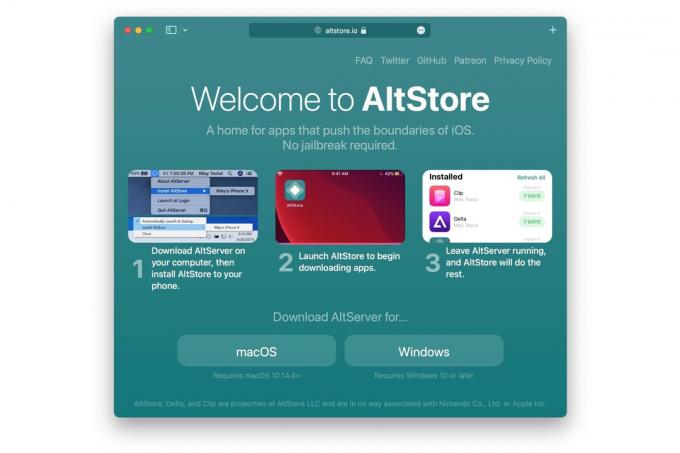
Captura de tela: D. Griffin Jones/Cult of Mac
Primeiro, baixe AltServer a partir do site. Está disponível para macOS 10.14 Mojave e mais recente ou Windows 10 e 11.
As instruções para Mac estão abaixo; clique aqui para pular para as instruções do Windows.
Instale AltServer no Mac
Clique Mac OS para baixar AltServer. Abre o teu Pasta de downloads e abra o arquivo altserver.zip. Ele vai criar o AltServerName aplicativo.
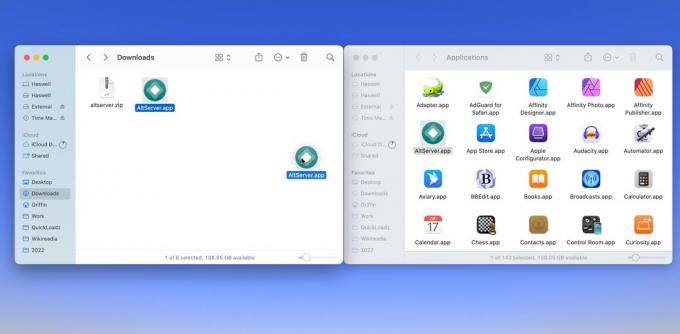
Captura de tela: D. Griffin Jones/Cult of Mac
Em uma nova janela (⌘N), abre o teu Formulários pasta (⇧⌘A) e arraste AltServerName para instalá-lo.
Duplo click AltServerName e clique Abrir para lançá-lo. AltServer aparecerá como um ícone de diamante arredondado na barra de menus do seu Mac.
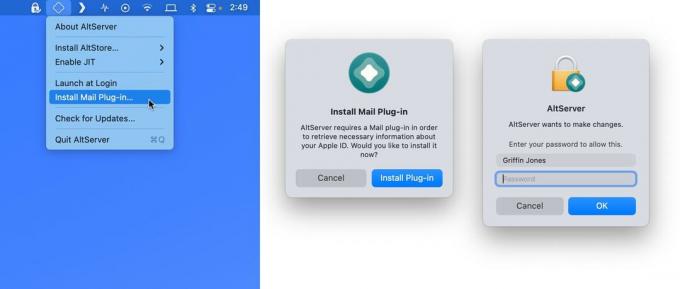
Captura de tela: D. Griffin Jones/Cult of Mac
Clique no menu AltServer, selecione Instalar o plug-in de e-mail… e clique Instalar plugin a partir do menu pop-up. Você será solicitado a inserir sua senha do Mac.
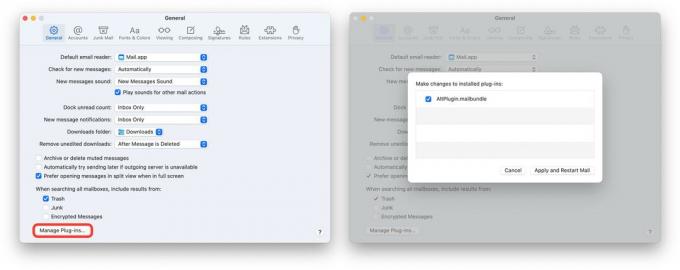
Captura de tela: D. Griffin Jones/Cult of Mac
A seguir, desista Mail.app se você o tiver em execução e abra-o novamente. Vamos para Correio > Preferências (⌘,) > Geral e clique Gerenciar plug-ins… no fundo. Marque a caixa ao lado AltPlugin.mailbundle e clique Permitir acesso quando solicitado.
Por fim, clique Aplicar e reiniciar o e-mail. Verifique se funcionou clicando no ícone AltServer. Se disser “Desinstalar o plug-in de e-mail…" funcionou.
Ou instale o AltServer no Windows
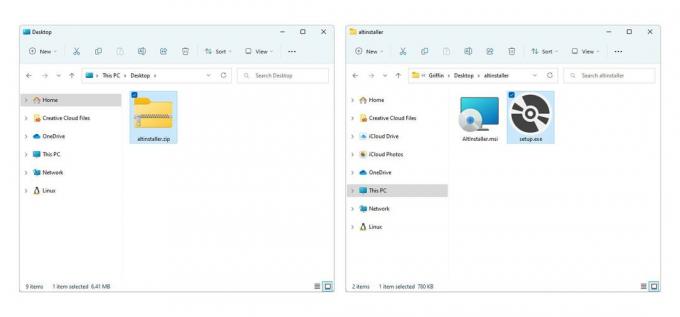
Captura de tela: D. Griffin Jones/Cult of Mac
Se você tiver um PC, vá para o Site da AltStore e clique janelas. Abre o teu Pasta de downloads e abra o arquivo altinstaller.zip. Execute o setup.exe programa.

Captura de tela: D. Griffin Jones/Cult of Mac
O programa de instalação perguntará onde você deseja instalá-lo. Você pode simplesmente clicar Próximo > Próximo > Próximo através deste processo. Você pode ser solicitado a digitar sua senha. A instalação deve levar apenas alguns segundos.
Clique no botão Iniciar (⊞) e tipo AltServerName lançar.
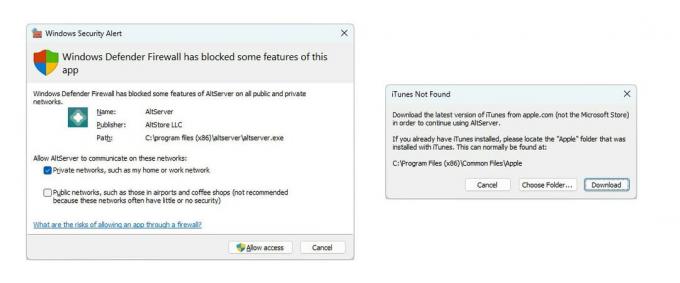
Captura de tela: D. Griffin Jones/Cult of Mac
Você pode receber um aviso de firewall. AltServer precisa se conectar à internet para funcionar. Clique Permitir acesso e digite sua senha, se solicitado.
AltServer também pode avisá-lo de que você não tem o iTunes ou iCloud instalado corretamente. A AltStore só funciona se você baixar o iTunes e o iCloud do site da Apple; não funciona se você baixar o iTunes e o iCloud da Microsoft Store.
Se você receber este aviso, vá para Configurações > Aplicativos > Aplicativos Instalados. Desinstale o iTunes e baixe-o novamente deste link aqui, ou baixe iCloud aqui. Continue quando tiver instalado esses programas e conectado. Clique no ícone AltServer na bandeja do sistema no canto inferior direito e clique em Perto, em seguida, abra-o novamente.
Instale AltStore no iPhone ou iPad
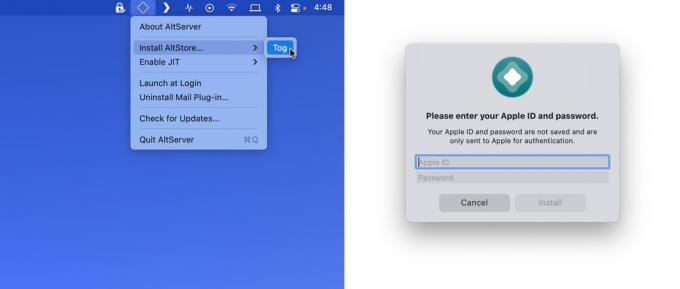
Captura de tela: D. Griffin Jones/Cult of Mac
Agora você precisa instalar o AltStore no seu iPhone ou iPad. Primeiro, conecte seu iPhone ou iPad ao computador e desbloqueie-o com Touch ID, Face ID ou sua senha. Em seguida, clique no Menu AltServer > Instalar AltStore… e selecione o dispositivo.
Digite seu e-mail e senha do ID Apple e clique em Instalar. Não se preocupe — sua senha não foi salva; isso não é um golpe de phishing. O AltStore é de código aberto, então outros desenvolvedores verificaram o código para garantir que ele não faça nada suspeito. (Observação: você sempre pode identificar um golpe de phishing inserindo intencionalmente o errado senha primeiro.)
Se você é um desenvolvedor e já instalou aplicativos em seus dispositivos, pode receber alguns avisos pop-up adicionais de que seu certificado de desenvolvedor para esse dispositivo específico será redefinido. Isto não é nada para se preocupar.
Se você receber uma notificação de que a instalação foi bem-sucedida, você é ouro! Agora, você pode obter emuladores e histórico da área de transferência no seu iPhone e não precisa fazer o jailbreak.
Em seguida, abra o AltStore no seu dispositivo. A partir daí, você pode instalar o Delta, Clip e outros aplicativos apenas tocando em “Free”.
Fique atento aos artigos de acompanhamento onde abordaremos como instalar jogos no Delta e como usar o Clip, o gerenciador da área de transferência.


